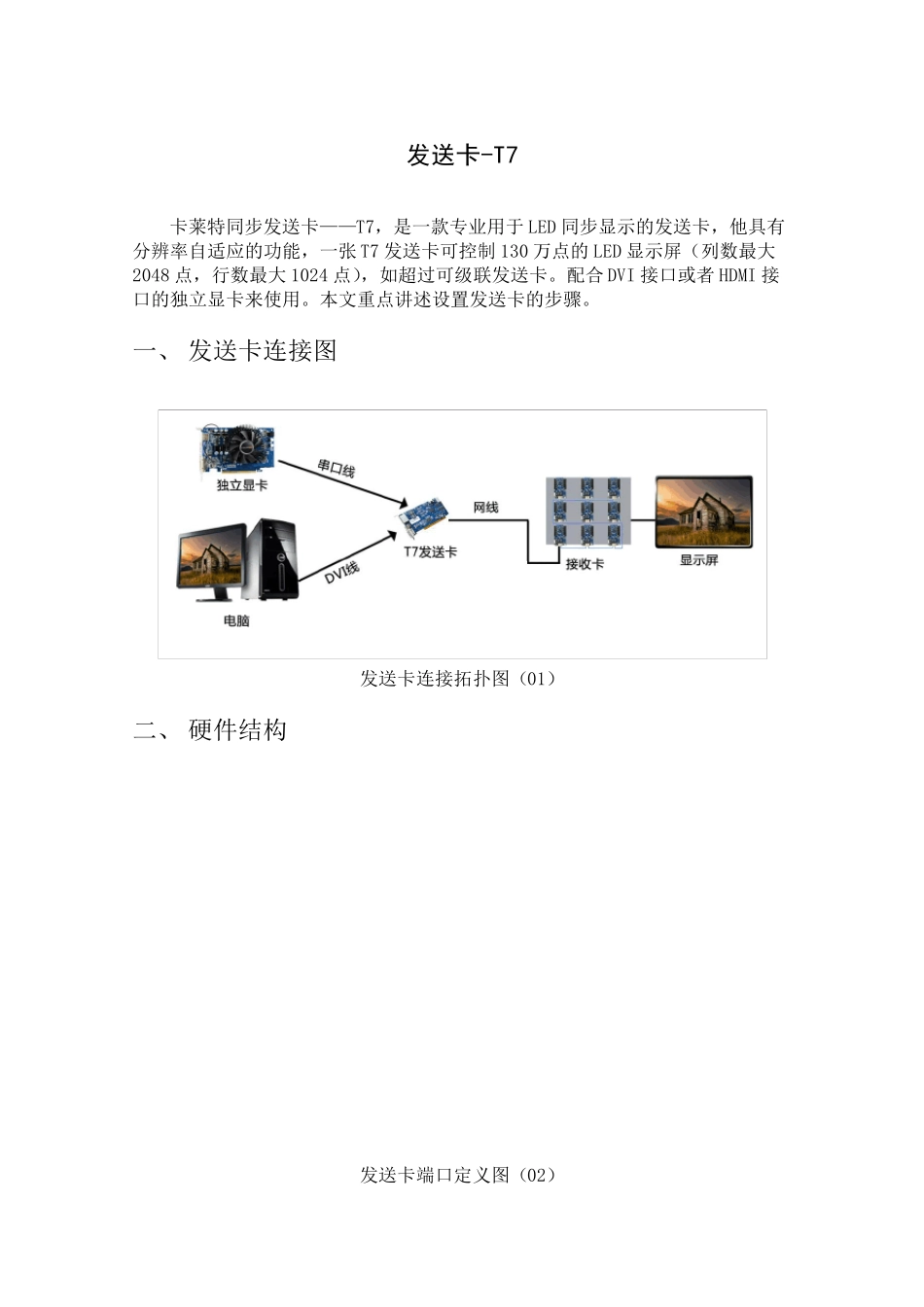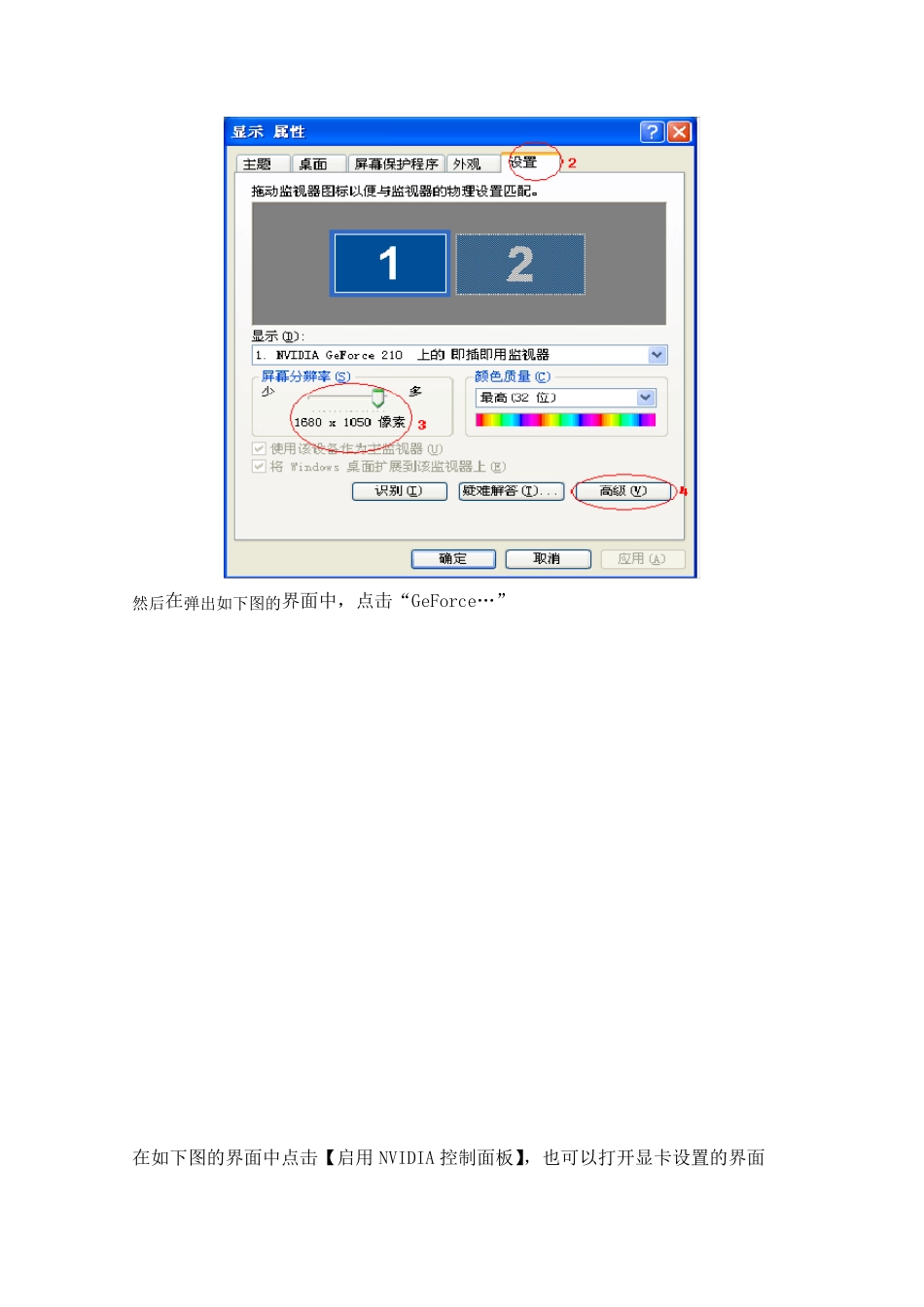发送卡-T7 卡莱特同步发送卡——T7,是一款专业用于 LED 同步显示的发送卡,他具有分辨率自适应的功能,一张 T7 发送卡可控制 130 万点的 LED 显示屏(列数最大2048 点,行数最大 1024 点),如超过可级联发送卡。配合 DVI 接口或者 HDMI 接口的独立显卡来使用。本文重点讲述设置发送卡的步骤。 一、 发送卡连接图 发送卡连接拓扑图(01) 二、 硬件结构 发送卡端口定义图(02) 1. 供电(5V/2A) 方法一:通过PCI 供电:将T7 发送卡的金手指插入电脑空的PCI 插槽内; 方法二:外接5V 电源到T7 发送卡的大4Pin 电源插座上。 发送卡红色指示灯常亮表示5V 电供电正常。 2. 连线 用DVI 线把T7 发送卡与显卡连接在一起,用于传输图像数据; 用USB 串口线将T7 发送卡串口与电脑USB 口相连,用于设置发送卡的程序;(注:首次需要安装串口驱动,可以在安装好卡莱特LED 控制系统软件:LEDShowT9 或LEDVISION 后,在安装目录下找到“PL-2303 Driver Installer.exe”并安装这个文件) 用网线将T7 发送卡与接收卡相连,用于控制接收卡及大屏。(注:发送卡到接收卡以及接收卡之间的连接线为超五类或者六类的网线,水晶头的压制为国标 568B 的线序;) 三、 显卡设置 1.显卡型号 目前市场上主流的显卡有二大系列: NVIDIA 的MX 系列(400、440、5200 等型号); ATI 的镭(RADEON)系列(4670、5550、7000、7500、8500、9000 等型号)。 正确安装相对应的显卡驱动。 2.设置NVIDIA 显卡 1) 首先我们要打开显卡设置界面:右键电脑桌面空白处,在如下图的菜单中选择【NVIDIA 控制面板】: 如果如下图所示没有【NVIDIA 控制面板】,我们也可以点击【属性 】, 在【显示属性 】对话 框 ,点击【设置】,选择合 适 的显示器 分 辨 率 ,再 点击【高 级 】按 钮 ,如下图所示: 然后在弹出如下图的界面中,点击“GeForce…” 在如下图的界面中点击【启用 NVIDIA 控制面板】,也可以打开显卡设置的界面 2) 在【NVIDIA 控制面板】中选择【设置多个显示器】,再选择【复制模式】,点击【应用】按钮即可。 3. 设置ATI 显卡 1) 首先要打开显卡设置界面,其操作方式与打开 NVIDIA 设置界面雷同。 2) 在如下图的 ATI 控制面板中,选择【显示器管理器】,右击模拟显示器2,点击【启用】,选择【复制模式】,点击【应用】,【确定】。 3) 出...